Nieuwe gezichtsfilters van Instagram gebruiken

In de afgelopen twee jaar heeft Instagram langzaam aan klonen gewerkt. Nu hebben ze de laatste geweldige functie van Snapchat toegevoegd: gezichtsfilters. Zo kunt u ze gebruiken.
GERELATEERD: De Virtuele realiteit van Snapchat gebruiken "Lenzen"
Open Instagram en veeg naar rechts (of tik op het kleine camerapictogram) om naar het camerascherm te gaan.
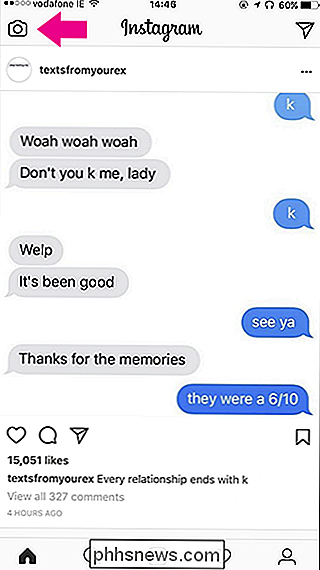
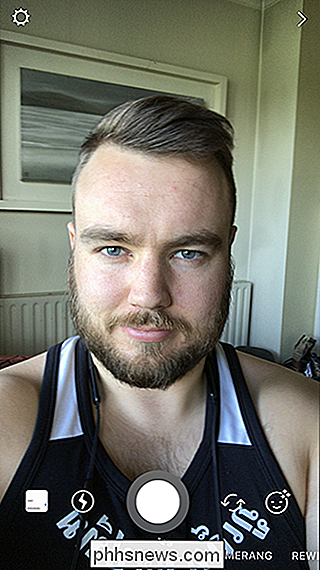
Tik op het pictogram van een klein gezicht aan de rechterkant om de gezichtsfilters te openen.
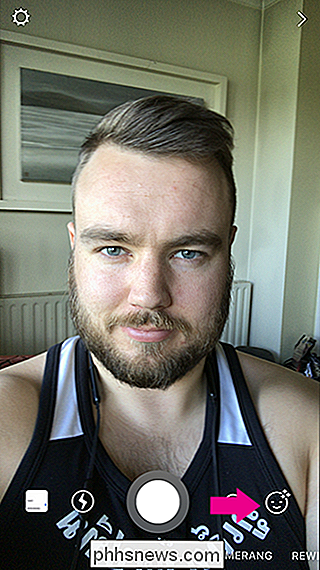
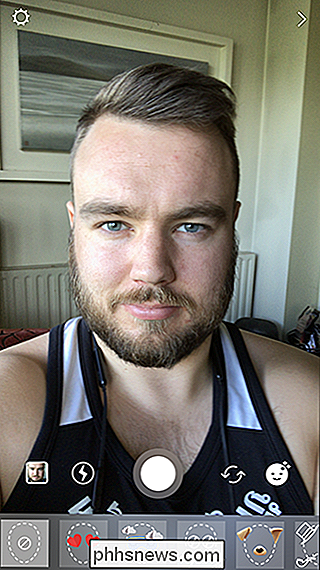
Doorloop ze en zoek degene die u wilt gebruiken. Ze worden regelmatig bijgewerkt en gewijzigd.

Tik op de cameraknop om de foto te maken en andere gewenste bewerkingen uit te voeren.
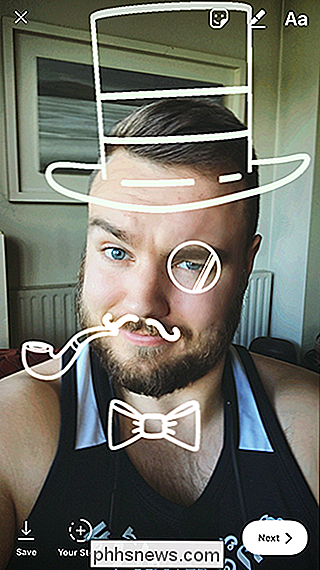
Als u klaar bent, hebt u enkele opties. Tik op Opslaan om de afbeelding op je telefoon op te slaan, zodat je deze ergens anders kunt uploaden. Tik op Your Story om het rechtstreeks op je Instagramverhaal te plaatsen. Tik op Volgende als je het als een rechtstreeks bericht via Instagram wilt verzenden.
En dat is het, je bent klaar. Instagram's gezichtsfilters zijn een beetje ingetogener dan die van Snapchat. De effecten zijn niet zo overdreven, maar ze zijn nog steeds leuk om te gebruiken.

Hoe u een fysiek toetsenbord gebruikt met uw iPad of iPhone
Uw iPad en iPhone worden geleverd met aanraaktoetsenborden op het scherm, maar er is niets dat u ervan weerhoudt om een ouderwets fysiek toetsenbord aan te sluiten en te typen op dat. Hier leest u hoe u aan de slag gaat. Wat u nodig hebt Gelukkig hebt u niet veel nodig om dit te realiseren: alleen een Bluetooth-toetsenbord.

Bespaar ruimte op uw tijd Apparaatschijf door deze mappen uit back-ups te verwijderen
Krijgt u meldingen over een volledige Time Machine-schijf? Heb je het gevoel dat je back-ups te lang duren? Een grotere, snellere harde schijf is misschien de beste oplossing, maar u kunt ook helpen door bepaalde mappen van uw back-ups uit te sluiten. GERELATEERD: Back-ups maken van uw Mac en Bestanden terugzetten met Time Machine We ' heb je laten zien hoe je een back-up kunt maken van bestanden en ze kunt terugzetten met Time Machine, inclusief hoe je kunt uitsluiten dat bepaalde mappen een back-up moeten maken.



